本ページについて
スライサーソフトで作成した出力データは、USBメモリ経由かネットワーク経由でSonic XL 4K 2022 にアップロードすることができます。
本ページではUSBメモリ経由でデータを移す方法について説明します。
準備
まず下記のことを確認してください。
- 利用するUSBメモリはFAT32でフォーマットされたUSBメモリをご利用ください。FAT32へのフォーマット方法についてはこちらをご参照ください。
- USBメモリのメーカーや型番の指定はございませんが、8GB もしくは16GB のものをご利用になることを推奨します。弊社で使用しているUSBメモリについてはこちらをご参照ください。
- USBメモリには、出力データ以外のデータは極力保存しないことをお勧めします。特にファイルサイズが大きいデータが入っていると読み込みに時間がかかってしまう場合があります。
- 出力データのファイル名は半角英数字のみで構成することを推奨します。全角文字が入っていると読み込みに失敗する可能性があります。
手順
- スライサーソフト上でスライスしたデータをUSBメモリに保存します。
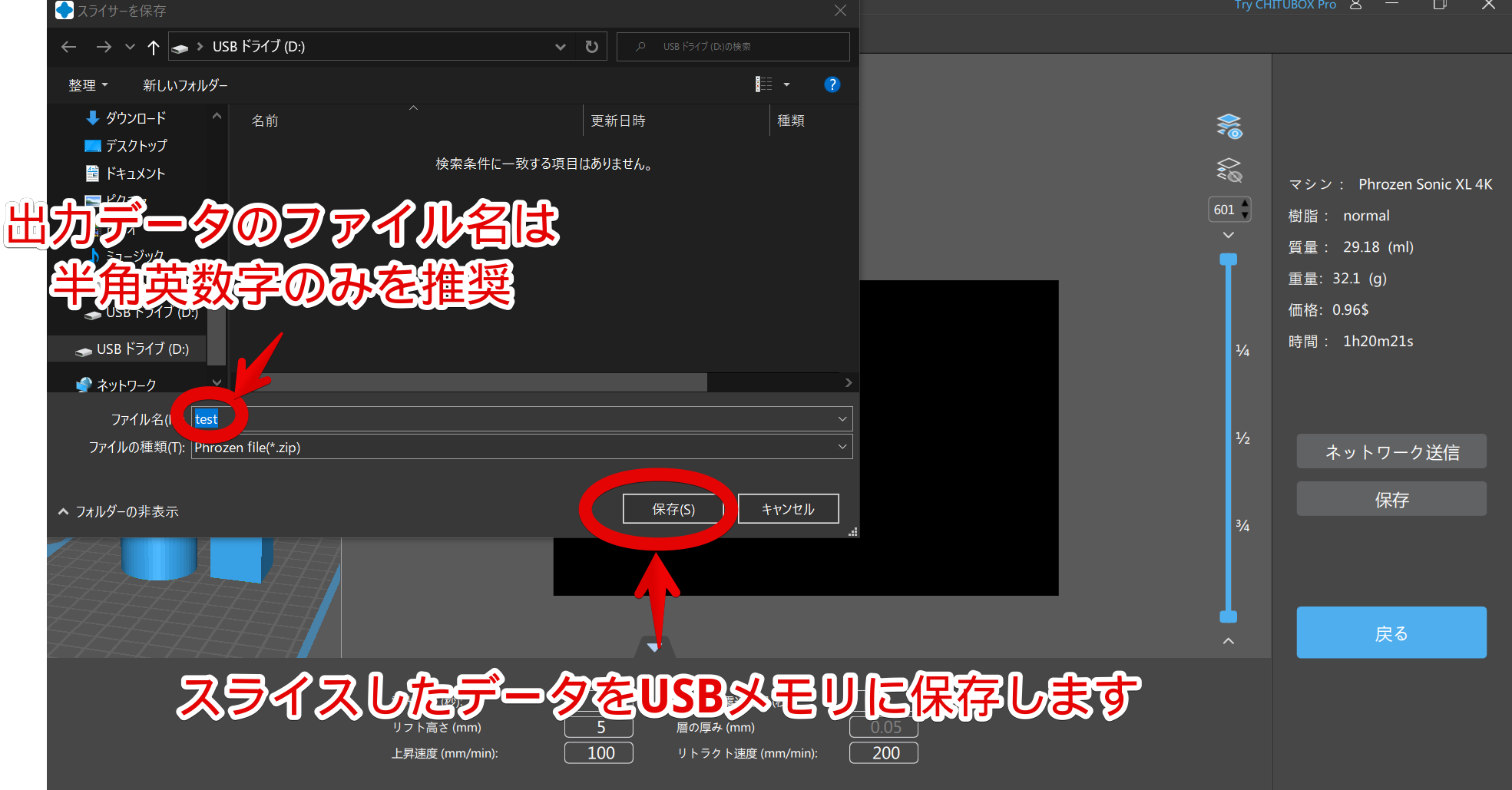
- Sonic XL 4K 2022にUSBメモリを挿入します。差し込み口はSonic XL 4K 2022の背面にございます。

- ホーム画面の[PRINT] をタッチします。
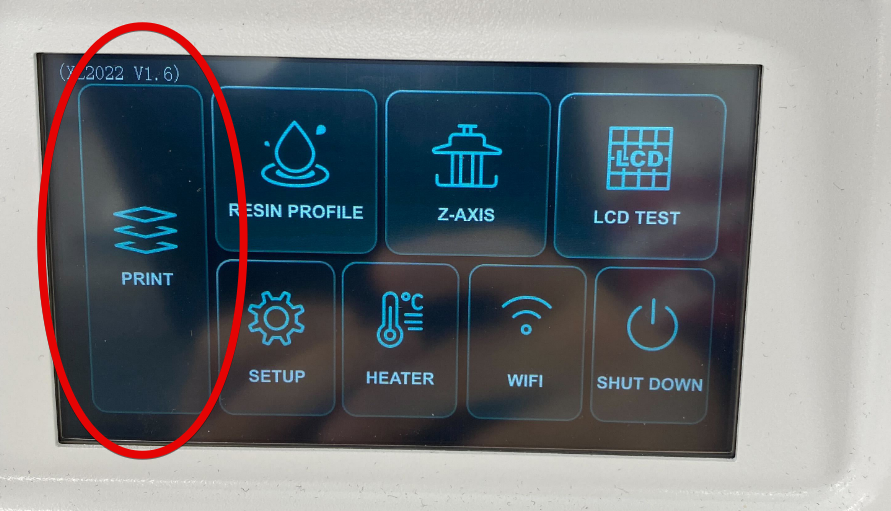
- USBのアイコンをタッチします。
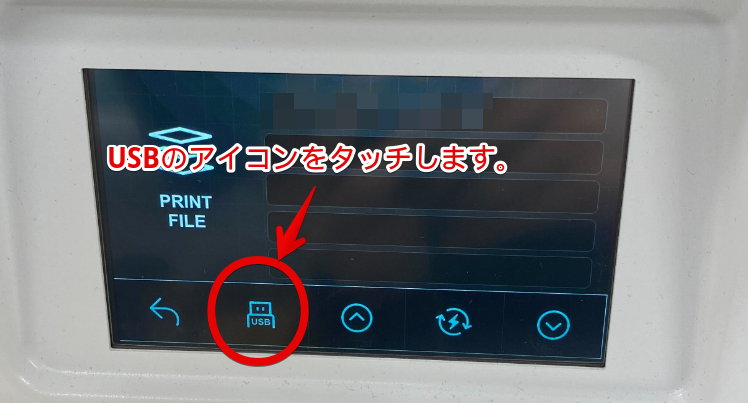
- USBメモリに保存されているファイルが表示されるので、これをタッチします。

- "Do you want to add the (ファイル名)" というメッセージが表示されますので、[YES] をタッチします。
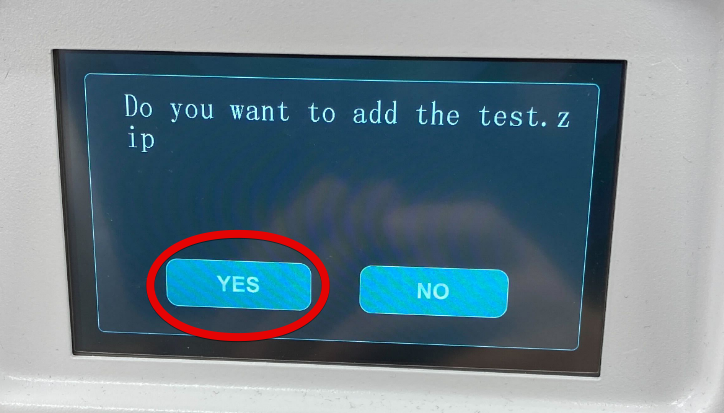
- USBメモリのデータを本体にアップロード中であることを示す画面が表示されますので、しばらく待ちます。アップロードが完了すると、[PRINT FILE] の一覧に出力データが表示されたら、完了です。


補足
本来にアップロードしたファイルを印刷したいときには、PRINT FILE の一覧に表示されてるファイル名をタッチして印刷を開始してください。